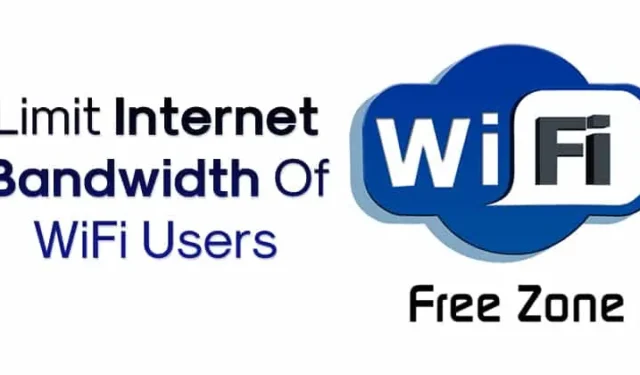
WiFi 네트워크에 연결된 장치를 모니터링하는 데 사용할 수 있는 다양한 Windows 도구가 온라인에서 제공됩니다. 이러한 WiFi 도구는 IP 주소와 MAC 주소를 포함하여 연결된 장치에 대한 포괄적인 정보를 제공합니다. 그러나 대역폭 소비를 제한하는 데 사용할 수는 없습니다.
대역폭 제한을 설정하면 인터넷을 과도하게 사용하는 것과 관련된 추가 비용을 제거할 수 있습니다. 수많은 Windows 대역폭 제한기 애플리케이션이 있지만 대역폭을 제한하기 위해 반드시 타사 앱이 필요한 것은 아닙니다.
대부분의 최신 모뎀과 라우터에는 모든 연결된 기기의 속도와 데이터 사용량을 제어할 수 있는 대역폭 관리 기능이 장착되어 있습니다. 아래는 WiFi 사용자의 대역폭을 제한하는 방법에 대한 가이드입니다.
1. 티피링크
TP-Link 라우터에서 대역폭 제어를 구성하려면 다음 간단한 단계를 따르세요.
1. 웹 브라우저를 열고 기본 접속 URL을 입력하세요: http://tplinkwifi.net .
2. ID와 비밀번호 로 로그인합니다 . 기본 비밀번호는 일반적으로 ‘admin’ (모두 소문자)입니다.
3. 왼쪽 메뉴에서 대역폭 제어 설정을 클릭합니다 .

4. 대역폭 제어 > 규칙 목록으로 이동하여 새로 추가를 클릭합니다 .

5. 대역폭 규칙을 적용할 장치의 IP 주소를 입력합니다. 최대 및 최소 업로드 속도 제한을 입력하여 Egress 대역폭을 설정합니다 . 마찬가지로 Ingress 대역폭 의 경우 최소 및 최대 다운로드 속도를 입력합니다 . 기본값은 0입니다.

6. 마지막으로 저장을 클릭하세요 .
대역폭 제한을 제거하려면 같은 페이지로 돌아가서 규칙을 삭제하세요.
2. 디링크
D-Link 라우터는 사용자가 대역폭 제어를 구성할 수 있도록 허용합니다. 다음의 간단한 단계를 따르세요.
1. D-Link 라우터에 로그인하고 상단 메뉴에서 고급을 선택합니다. 고급 네트워크 위에 마우스를 올리고 트래픽 관리에서 대역폭 프로필을 클릭합니다 .

2. Enable Bandwidth Profiles 체크박스를 활성화하고 Save를 클릭합니다 . 그런 다음 Add를 클릭하여 새 대역폭 제한을 설정합니다.

3. 프로필 이름을 지정하고 프로필 유형을 속도로 설정한 다음 최소 및 최대 대역폭 속도를 입력한 후 설정 저장을 클릭합니다 .

4. 왼쪽 메뉴에서 ‘트래픽 제어’를 선택하고 ‘트래픽 제어 사용’을 체크한 후, 생성한 규칙과 함께 IP 주소를 입력합니다.
3. 텐트
Tenda 라우터를 사용하면 사용자가 대역폭 제어를 설정할 수도 있습니다. Tenda 라우터에서 인터넷 속도를 관리하는 방법은 다음과 같습니다.

- 웹 브라우저를 열고 게이트웨이 IP를 사용하여 라우터 관리 페이지에 로그인합니다.
- 사용자 이름과 비밀번호로 로그인하고 고급 탭을 선택하세요.
- 오른쪽에 있는 DHCP 클라이언트 목록 옵션을 선택하세요 .
- 네트워크에 연결된 모든 장치 목록이 표시됩니다.
- 제한하려는 장치의 IP 주소를 기록해 보세요 .
- QOS 탭 으로 전환 하고 대역폭 제어 사용 확인란을 선택합니다 .
- IP 주소를 입력하고 업로드/다운로드 제한 및 대역폭 범위를 설정하세요 .
- 완료되면 목록에 추가 버튼을 클릭하세요 .
인터넷 속도를 조절하려는 각 장치에 대해 단계를 반복합니다.
4. 링크시스 라우터
Linksys 라우터가 있는 경우 다음 단계에 따라 인터넷 대역폭을 제한할 수 있습니다.
- 게이트웨이 IP를 관리자 권한으로 사용하여 홈 라우터에 로그인합니다.
- 메인 화면에서 애플리케이션 및 게임 > QoS 로 이동합니다 .
- QoS 메뉴에서 상류 대역폭을 선택 하고 MAC 주소를 선택합니다 .
- 대역폭을 정의할 장치의 이름과 MAC 주소를 입력하세요.
- 우선순위 드롭다운에서 높음 또는 낮음을 선택합니다 . 낮음을 선택하면 장치의 대역폭이 가장 많이 제한됩니다.
5. 넷기어 라우터
Netgear 라우터의 경우 인터넷 대역폭을 제한하려면 다음 지침을 따르세요.
- 게이트웨이 IP를 사용하여 Netgear 라우터 페이지에 로그인합니다.
- 메인 메뉴에서 고급 > 설정 > QoS 설정 으로 이동합니다 .
- QoS 규칙 설정을 선택 하고 우선순위 규칙 추가를 클릭합니다 .
- 우선순위 범주 메뉴에서 Mac 주소를 선택합니다 .
- 대역폭 제한에 대한 우선 순위 수준을 가장 높음에서 가장 낮음까지 설정합니다.
- 마지막으로 적용을 클릭하여 변경 사항을 저장합니다.
이 가이드는 네트워크에서 대역폭을 수동으로 제한하는 효과적인 방법을 제공합니다. 다른 질문이 있으면 댓글로 공유해 주세요.




답글 남기기